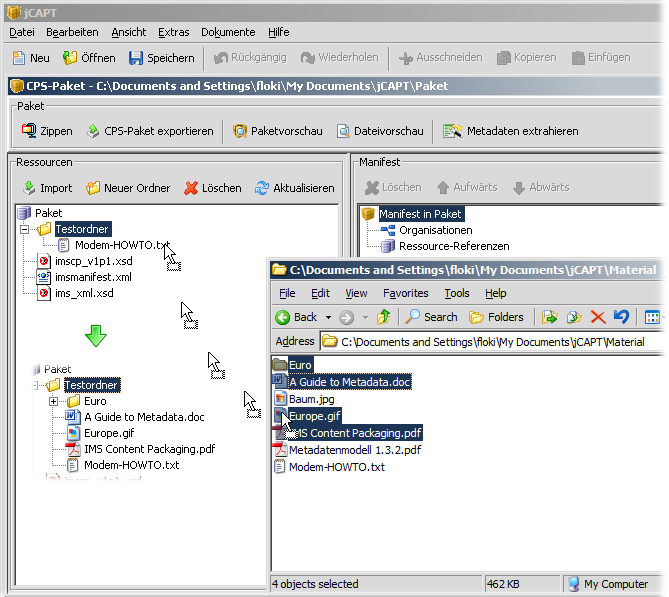Um mittels des Import-Dialogs Dateien und Ordner als Ressourcen zu importieren müssen Sie folgende Aktionen ausführen:
-
Starten Sie die Quellanwendung (z.B. Explorer von Microsoft Windows™), von welcher aus die Dateien/Ordner mittels Drag-and-Drop importiert werden sollen.
-
Wählen Sie in der Quellanwendung die zu importierenden Dateien/Ordner aus.
-
Ziehen Sie die Auswahl mit gedrückter Maustaste in die Ressourcensammlung. Solange die Maustaste gedrückt bleibt, wird jeweils der Ordner markiert, in welchen beim Loslassen der Maustaste die Dateien/Ordner importiert würden. Befindet sich der Mauszeiger hierbei über einem Ordner-Knoten, so wird dieser gewählt, bei einem Datei-Knoten jener Ordner, in welchem sich diese Datei befindet.
-
Lassen Sie die Maustaste los, wenn der gewünschte Zielordner markiert ist. Der Import wird dann gestartet.
![[Tipp]](images/tip.png)
|
Tipp |
|---|---|
|
Wenn Sie bei noch gedrückter Maustaste die Taste Esc betätigen, wird der Drag-and-Drop-Vorgang abgebrochen. |
|
![[Anmerkung]](images/note.png)
|
Anmerkung |
|---|---|
|
Beim Import mittels Drag-and-Drop werden keine abhängigen Dateien importiert. Wenn diese berücksichtigt werden sollen, müssen Sie den Import-Dialog verwenden. Näheres siehe Abschnitt 2.3.2, „Abhängigkeiten beim Importieren berücksichtigen“. |
|
Zur Illustration finden Sie im Folgenden eine Animation der zu tätigenden Aktionen.